
NộI Dung
Có hai cách để xóa các sản phẩm McAfee khỏi Windows 10. Có thể thực hiện bằng cách sử dụng quy trình gỡ cài đặt phần mềm Windows tiêu chuẩn hoặc có thể thực hiện bằng công cụ Loại bỏ Sản phẩm Tiêu dùng McAfee (MCPR). Công cụ MCPR sẽ được sử dụng nếu phương pháp đầu tiên không loại bỏ được sản phẩm.
McAfee là một công ty phần mềm bảo mật có một số sản phẩm giúp bảo mật máy tính chạy trên Windows, MacOS, Android và iOS. Ví dụ, phần mềm chống vi-rút của công ty này thường được cài đặt sẵn trong các máy tính mới. Ngoài ra còn có một gói đăng ký với các mức giá khác nhau mà người tiêu dùng có thể tận dụng.
Xóa các sản phẩm McAfee khỏi PC
Có những trường hợp bạn muốn gỡ cài đặt phần mềm bảo mật McAfee trong máy tính của mình. Bạn có thể muốn dùng thử một sản phẩm khác hoặc đơn giản là sử dụng phần mềm Bảo mật của Windows. Có hai phần mềm bảo mật đang chạy trong máy tính của bạn sẽ làm chậm nó, đó là lý do tại sao bạn cần phải gỡ bỏ một trong số chúng. Đây là cách thực hiện.
Việc cần làm đầu tiên:
- Nếu McAfee được cài đặt sẵn trong máy tính của bạn thì trước tiên hãy nhớ kích hoạt đăng ký của bạn. Điều này cho phép bạn giữ quyền sử dụng sản phẩm của mình.
Phương pháp 1: Loại bỏ các sản phẩm McAfee bằng phương pháp loại bỏ tiêu chuẩncủa Windows 10
Cách nhanh nhất để xóa phần mềm này là khỏi cài đặt Windows.
- Bấm vào nút Bắt đầu. Điều này nằm ở phía dưới bên trái của màn hình.
- Nhấp vào Cài đặt. Thao tác này sẽ mở cửa sổ Cài đặt.
- Nhấp vào Ứng dụng. Thao tác này sẽ hiển thị cho bạn danh sách các ứng dụng được cài đặt trong máy tính của bạn.
- Nhấp vào ứng dụng McAfee sau đó gỡ cài đặt. Thao tác này sẽ bắt đầu quá trình gỡ cài đặt.
- Bấm gỡ cài đặt một lần nữa. Thao tác này sẽ xóa ứng dụng khỏi máy tính của bạn.
Khởi động lại máy tính của bạn sau khi các bước trên hoàn tất.
Phương pháp 2: Xóa bằng công cụ Xóa sản phẩm tiêu dùng McAfee
Công cụ MCPR sẽ được sử dụng nếu phương pháp đầu tiên không xóa được sản phẩm khỏi máy tính của bạn.
Thời gian cần thiết: 10 phút.
Loại bỏ phần mềm chống vi-rút McAfee
- Truy cập http://us.mcafee.com/apps/supporttools/mcpr/mcpr.asp.
Đây là nơi bạn có thể tải xuống công cụ MCPR.
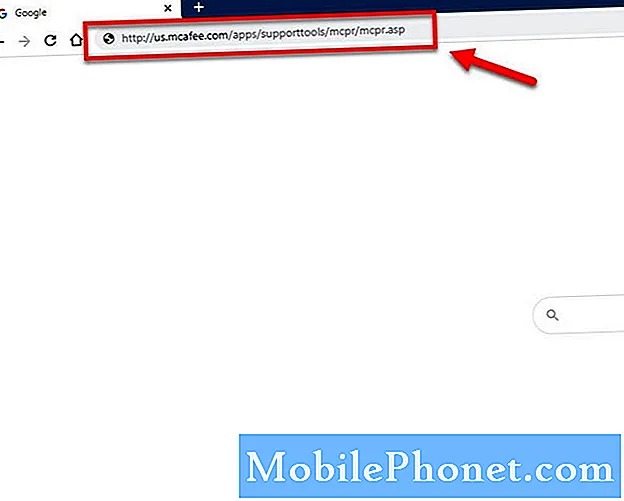
- Chạy công cụ MCPR.
Bạn có thể thực hiện việc này bằng cách nhấp đúp vào tệp đã tải xuống.
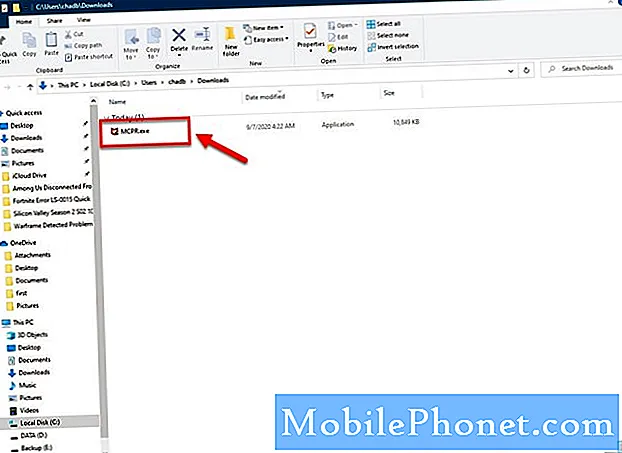
- Nhấp vào Có.
Thực hiện việc này từ cửa sổ Kiểm soát Tài khoản Người dùng có thể bật lên.
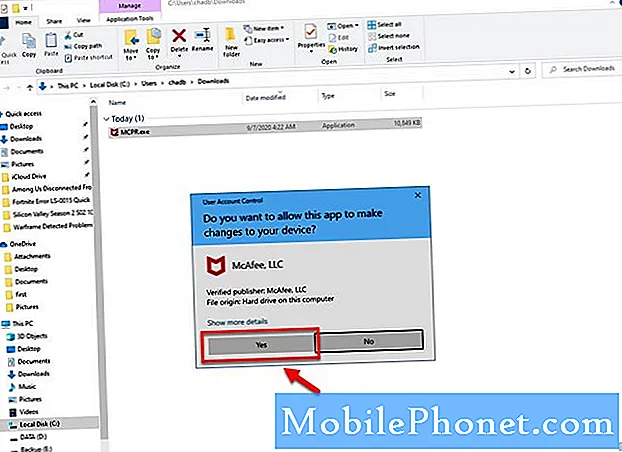
- Nhấp vào nút Tiếp theo.
Thực hiện việc này từ cửa sổ Loại bỏ Phần mềm McAfee.
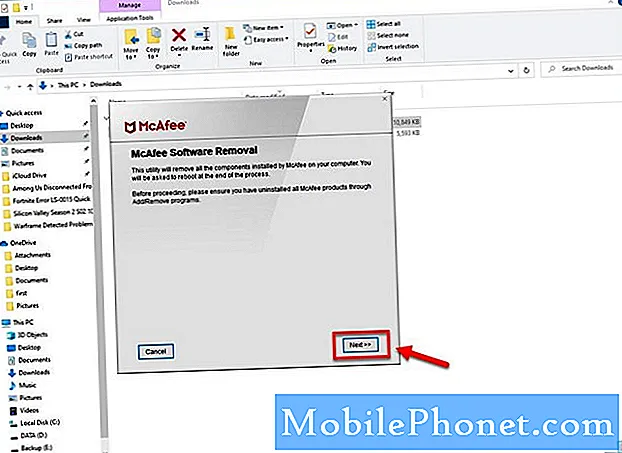
- Nhấp vào Đồng ý rồi Tiếp theo.
Điều này cho phép bạn chấp nhận Thỏa thuận cấp phép người dùng cuối.
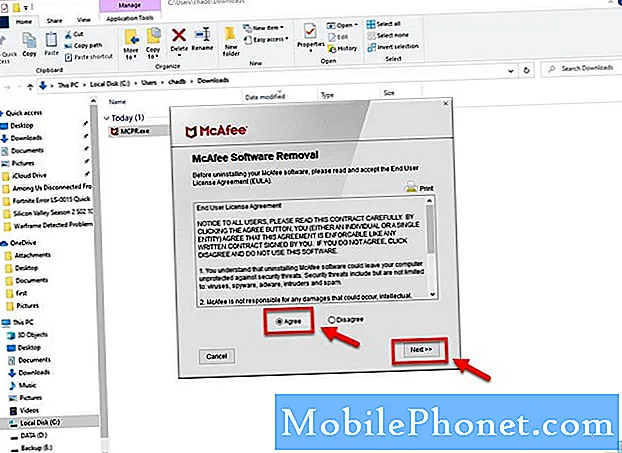
- Nhập các ký tự xác thực bảo mật.
Điều này ngăn chặn việc sử dụng công cụ một cách ngẫu nhiên.
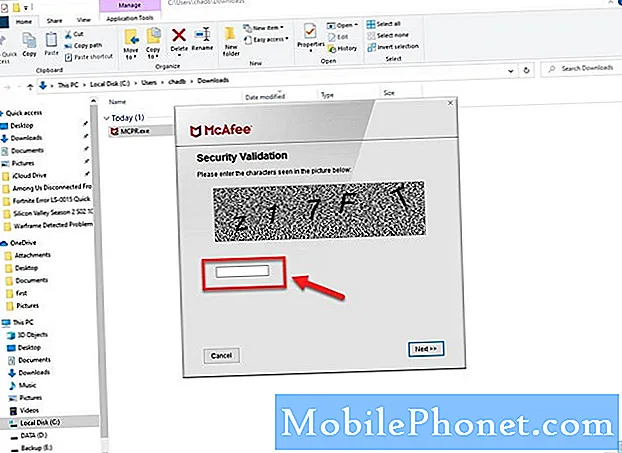
- Quá trình gỡ bỏ sản phẩm sẽ bắt đầu.
Chờ cho nó hoàn thành.
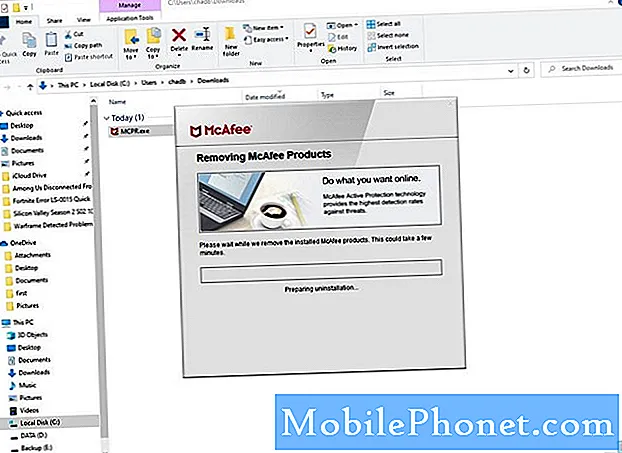
- Nhấp vào nút Khởi động lại.
Điều này sẽ hoàn tất quá trình gỡ cài đặt.

Sau khi thực hiện các bước được liệt kê ở trên, bạn sẽ gỡ bỏ thành công các sản phẩm McAfee khỏi Windows 10.
Truy cập Kênh Youtube TheDroidGuy của chúng tôi để biết thêm các video khắc phục sự cố.
Cũng đọc:
- Lỗi không mở Battle Net trong Windows 10


